Управление проектами в веб-студии должно быть централизованным, но хорошо сказать, а сложно сделать. Особенно если компания имеет удаленных сотрудников, которые должны быть на связи так же, как и их коллеги в штате - на протяжении всего рабочего дня.
На данный момент на рынке TaskManager/CRM очень много разных предложений, но не все они подходят для управления проектами в веб-студии.
Веб-студия «Магвай» работает с 2009 года. За это время мы пробовали много разных систем для ведения проектов и только недавно нашли для себя идеальную программную связку. Но, вернемся к началу.
В начале 2009 года мы вели проекты с помощью форума на PhpBB. Сейчас это звучит смешно и нелепо, но тогда казалось, что ничего удобнее и быть не может. Туда же заносились данные по документообороту и потенциальным сделкам.

Этого «разнообразия» нам хватило на пару лет, а затем в 2011 году мы нашли TaskManager, заточенный под бизнес веб-студии и это был «Мегаплан». В тот момент нашей радости не было предела – клевый интерфейс, с продуманным юзабилити, и весьма удобная начинка. Но скоро наш энтузиазм быстро прошел. Система на тот момент была еще довольно «сырой», функциональность хромала. Было неудобно заносить потенциальные сделки, хранить файлы, ставить задачи. Раздражали слишком отвлекающие элементы, ненужные кнопки, фишки; например, при постановке задачи кнопки окружали форму создания аж с 4-х сторон. Бизнес-процессы было сложно настроить, возможно, для некоторых и вовсе не было подобного функционала. Сейчас, судя по отзывам, «Мегаплан» уже продуманная, функциональная и удобная штука. В 2011-2013 годах это было не совсем так, но за неимением лучшего, мы продолжали работать с «Мегапланом».
В то время также рассматривали и зарубежные аналоги – Basecampи Jira, но англоязычный интерфейс отталкивал, а на освоение многих функций требовалось больше времени, чем мы могли и хотели выделять.
А затем в 2013 году мы открыли для себя Битрикс 24, на котором работаем и по сей день. Это неидеальный продукт, но для начала он был функциональнее и удобнее «Мегаплана». Мы перешли на него почти безболезненно, с переносом и сохранением данных. Данные переносили не сразу, а только когда 1С-Битрикс купили долю в Мегаплане – появилась удобная интеграция данных из Мегаплан в Б24, чем мы успешно и воспользовались.
На сегодняшний момент мы пользуемся Б24, как системой управления проектами, уже 5 лет. Но при этом, это не единственная система, которая помогает нам в работе.
Мы в студии «Магвай» непрерывно ищем наиболее удобные программные связки для того, чтобы сделать бизнес-процессы максимально удобными и логичными для нас.
На сегодняшний момент связка Битрикс24 + Trello + AmоCRM для нас удобна и закрывает все процессы, начиная с продаж, продолжая планированием задач, и заканчивая самой разработкой.

Битрикс24 имеет достаточно обширный функционал, но есть некоторые нюансы, которые являются для нас не совсем удобными, и есть функционал, которого нам порой не хватает в работе.
Например, очень не хватает приоритетов, которые можно присваивать задачам, выстраивая очередность. Да и сама очередность задач в Битрикс24 не так удобна для нас: каждый раз нужно задавать сортировку. Общая картина – кто и что делает, сколько задач в дизайне, сколько задач у технической поддержки – прослеживается в Битрикс24 с трудом. Последнее – особенно важно, ведь необходимо, чтобы руководители всех звеньев видели занятость специалистов на данный момент, очередь из будущих задач, приоритеты. Только так можно понимать загруженность студии, возможность взять новый проект или выделить время на разработку собственного продукта студии.
Со стороны Исполнителей также есть определенные трудности. Исполнитель видит 100500 различных задач, и, хоть они и объединены по группам, «портянка» от этого меньше не становится. С другой стороны, функционал постановки задач, контроль их выполнения, общение в чате Б24 нас полностью устраивают. Как с этим быть? - Мы нашли решение в виде Trello.
Trello, по сути, обычная канбан-доска, которых существует великое множество, в том же Б24 есть некая встроенная функция доски задач, есть неплохое платное решение от Сибирикс. Но Trello, по нашему мнению, имеет ряд преимуществ:
1. Не нужно платить деньги. Точнее, вы можете приобрести подписку на расширенный функционал, но и того, что предлагают бесплатно, вполне хватает;
2. Простота и интуитивность интерфейса.
3. Кастомизация под нужды команды. Мы создаем только те доски, которые нужны, настраиваем свои списки задач в каждой доске, управляем уровнями доступа к каждой доске, сами настраиваем и присваиваем маркеры к каждой карточке.
Таким образом, все задачи обязательно ставятся в Б24 и дублируются в Trelloв виде карточек с кратким описанием и ссылкой на задачу. Мы видим, сколько задач и на каком исполнителе сейчас, какая очередность у задач и какие статусы (например «сделать срочно» или «баг после тестирования»).

Перед тем, как мы начали использовать Trello, у нас было несколько магнитных досок, на которых мы планировали работы и следили за приоритетом задач. Многие наши коллеги пользуются стикерами, в общем, каждый выкручивается как может. Но сейчас мы совсем отказались от физических носителей для планирования задач.
С течением времени мы разработали удобную систему, при которой на доске было отражено все, что нужно для комфортного ведения проектов, но оставалась проблема – как это сделать более мобильным, как эту доску показать всем сотрудникам (в том числе и тем, кто находится вне офиса на данный момент).
Мы пробовали множество разных вариантов, но именно сервис Trello позволил нам перенести всю наработанную систему магнитных досок в электронный вид, при этом только улучшив коммуникации в процессах.
Еще важный момент, которого нам недостает в Б24 – это база потенциальных сделок, контроль работ по ним для отдела продаж. И снова, этот функционал есть в Б24, но нас он категорически не устраивает. Есть ощущение, что его делали технари, без поправки на нужды маркетологов и продажников – настолько, на наш взгляд, там неудобный интерфейс. Поэтому мы не используем встроенный в Б24 механизм CRM, заменяя его еще одним сторонним сервисом AmoCRM.

Если говорить об AmoCRM, то открытие этого сервиса быстро и четко расставило все точки над «И» в секторе продаж студии.
В Amo мы работаем с 2016 года и это настолько приятно и удобно, что прямо проецируется на довольных лицах специалистов отдела продаж.
Система выстроена настолько просто, что освоение ее функций происходит интуитивно. AmoCRM позволяет вести учет всех потенциальных клиентов, просматривать их на общей «доске», прикреплять различные стикеры-этапы (которые, кстати, можно создавать самому) и ставить задачи внутри сделки.
Отдельно можно рассказать о том, что Amo – это удобный справочник всех контактов, которые взаимодействовали с нашей студией во время продажи проектов. Это позволяет хранить всю информацию о Заказчике в одном месте, а не создавать для этого горы архивов. К тому же с данной системой легко осуществлять вторичные сделки, когда клиент возвращается в студию, или когда мы снова «напоминаем» о себе по прошествии времени.
Все компании стремятся улучшить свою бизнес-логику и в целом оптимизировать подход к работе, чтобы увеличить эффективность.
Мы, исследовав многие сервисы за долгое время работы студии, нашли и используем максимально удобную для нас программную связку Битрикс24 + Trello + AmоCRM.

Но нет предела совершенству, мы с интересом смотрим на рынок TASKManager/CRM и с удовольствием тестируем что-то новое. Например, для почасовой технической поддержки и для постоянной работы с зарубежными заказчиками уже применяем Slack. Потому что мы всегда стараемся гибко адаптироваться к новым обстоятельствам на рынке веб-разработки или к изменениям внутри студии.
Но на данном этапе мы говорим о том, что действительно работает, о своем непростом опыте, и надеемся, что наш подход будет полезен и интересен кому-то, кто так же как и мы ищет советы по улучшению комфортного ведения своего бизнеса в сфере digital.
Когда над проектом одновременно работает 5-10 человек, организовать процесс бывает непросто. Множатся цепочки в электронной почте, а информация все равно доходит с опозданием, сроки горят, на обсуждения и согласования уходит много времени. Рано или поздно каждая команда начинает искать выход из этой ситуации. Самый простой и надежный - менеджер задач - программа, которая автоматизирует львиную долю организационных моментов. Но как выбрать подходящую, ту, которая идеально впишется в рабочую схему и действительно будет экономить время, а не отнимать его? Подобных облачных сервисов сейчас очень много. В этом обзоре я решила остановиться на тех, которые сэкономят и время, и деньги.
Trello
Онлайн-сервис для планирования задач и управления небольшими проектами. В основе лежит японская система канбан, перекочевавшая в веб из производственной сферы. Разработчики Trello сумели реализовать главный принцип японцев - «точно в срок». Сервис одинаково хорошо решает задачи управления проектами и повышения личной эффективности. Рабочее пространство Trello - это система досок, списков и карточек, помогающая организовать проекты, идеи и задачи.
Достоинства
- Многофункциональность. Trello - это таск-менеджер, ежедневник, форум для обсуждения идей и органайзер для хранения полезных ссылок, статей, изображений и видео.
- Наглядность. Все задачи по проекту отображаются на одной доске.
- Простота. С интуитивным интерфейсом легко разобраться самостоятельно.
- Возможность интеграции с другими сервисами - Dropbox, Google Диск, Gmail, Evernote, Google Calendar, всего около 30.
- Гибкость. Каждая карточка Trello и сам сервис настраивается под конкретные задачи.
- Десктопные и мобильные приложения.
- Количество проектов и участников не ограничено.

Недостатки
- Не подходит для сложных проектов, требующих большой детализации. Количество карточек, списков и досок возрастает настолько, что в них становится тяжело ориентироваться.
- Нужно потратить время на настройку и подключение сторонних сервисов для максимальной эффективности.
- Нет диаграммы Ганта, иллюстрирующей график работ по проекту.
Краткая инструкция
Для работы с сервисом нужно зарегистрироваться (или подключиться с помощью аккаунта Google) и подтвердить регистрацию в письме. Доски, списки и карточки создаются одним кликом - вбиваем название, нажимаем Enter. Самый гибкий элемент системы - карточка, у нее же больше всего настроек. Доски и списки служат в основном для структурирования задач.

Каждая карточка - это одна задача, к которой добавляется описание (1), участники (2), разноцветные метки (3), чек-лист или to-do-список (4), затем устанавливается дедлайн (5) и прикладываются файлы (6). Закончив работу с карточкой или листом, их нужно заархивировать, а доску - закрыть. Почти все действия в Trello можно совершать несколькими способами, проще всего с помощью drug&drop.

Бесплатно
В базовой версии можно добавлять неограниченное количество досок, списков, карточек и участников. Доступны интеграции с Google Диск и Dropbox, а также 10 МБ для хранения файлов.
Платно
На двух тарифных планах - Business Class (9,99 долл. За пользователя в месяц) и Enterprise (цена договорная) - доступны 250 МБ для хранения файлов, коллекции досок, пользовательские фоны и стикеры, интеграция с Evernote, Github, Mailchimp, Salesforce и некоторыми другими сервисами, а также повышенные меры безопасности и приоритетная техническая поддержка.
«Битрикс24»
По определению авторов продукта, это социальная сеть для работы. На деле функционал сервиса выходит далеко за рамки менеджера задач, охватывая взаимодействие с клиентами, учет рабочего времени и еще с десяток бизнес-процессов. Но в рамках этого обзора мы не будем их касаться и рассмотрим только те, что помогают эффективно управлять проектами. Для этих целей в «Битрикс24 » есть возможность добавлять задачи, назначать ответственных, устанавливать дедлайны, вести обсуждения и отслеживать прогресс. А функционал социальных сетей позволяет быстро обмениваться информацией и выражать свое мнение.

Достоинства
- Много возможностей. «Битрикс24» - полноценный корпоративный портал.
- Облачное хранилище файлов с контролем версий. Редактировать их можно прямо в системе.
- Встроенный мессенджер и возможность обмениваться сообщениями, не покидая системы.
- Интеграция с другими продуктами Битрикс, включая CRM и CMS.
- Мобильная и десктопная версии.
- Диаграмма Ганта.

Недостатки
- Сложный и перегруженный интерфейс. Чтобы использовать возможности сервиса на полную мощность, придется долго его изучать.
- Не слишком расторопная техподдержка.
- Нужно потратить много времени, чтобы полностью настроить систему под потребности своей команды.
- «Живая лента» занимает большую часть рабочего пространства, которое можно было бы использовать эффективнее.
Краткая инструкция
По «Битрикс24» можно написать полноценное руководство пользователя страниц на 100, поэтому сейчас кратко пройдемся по основным функциям. Регистрация в сервисе занимает буквально пару минут. Главная страница портала - это «Живая лента» с вертикальным меню слева и несколькими информационными блоками справа - «Ближайшие события», «Мои задачи» и другие. Создать новую группу, задачу, событие или пригласить сотрудника можно с помощью кнопки «Добавить» в левом верхнем углу. Внутри разных групп удобно работать над отдельными проектами, собрав там сотрудников, файлы и информацию.

В открывшейся форме нужно ввести заголовок (1) и описание. Можно прикрепить чек-лист (3), чтобы отслеживать прогресс. Файлы (2) загружаются несколькими способами: с компьютера с помощью Drag’n’drop (4), из облачного хранилища «Битрикс24» (5), с виртуальных дисков Google Drive и Dropbox (6) или создаются в приложениях пакета MS Office (7). Чтобы сотрудник получил уведомление о новой задаче, его нужно добавить к ней, назначив ответственным (8), наблюдателем или соисполнителем. Если дело срочное, лучше установить дедлайн (9). Поставить задачу можно кнопкой (10) или комбинацией клавиш ctrl+enter. Для обсуждения проектов используется функционал соцсетей - комментарии и лайки.

Бесплатно
Тариф «Проект» включает 12 бизнес-пользователей и 5 ГБ места на виртуальном диске. Доступны большинство возможностей платных версий (телефония, чат и видеозвонки между сотрудниками, CRM и другие), но они немного урезаны.
Платно
Платных тарифа 3 - «Проект+» (990 руб./мес.), «Команда» (5490 руб./мес.) и «Компания» (10 990 руб./мес.). Их владельцам доступны функции «бизнес-процессы», «учет рабочего времени», «собрания и планерки», расширенные опции из базового тарифа и некоторые дополнительные настройки.
Подробный пост о разных фишках Trello
, которые помогут сделать работу с этим сервисом еще удобнее.
Как добавлять карточки в Trello по email
и из Evernote
, синхронизация с Google Calendar
, учет времени, система поинтов
, как установить WIP-лимит и многое другое.
Приблизительный размер поста ≈ 4 страницы.
Интеграция с Evernote и Email через Zapier.com
Начну с сервиса, о котором стоит знать, даже если вы не пользуетесь Trello. Zapier.com вполне достоин отдельного поста. Он помогает “подружить” между собой различные приложения с открытым API, создавая всевозможные связи между ними. Если вы знакомы с , то без труда поймете о чем идет речь. Основных отличия от IFTTT два:1) Zapier платный (есть бесплатная ограниченная версия)
2) Zapier фокусируется на бизнес приложениях.
Сегодня Zapier поддерживает более 200 приложений, цифра растет. С полным списком можете ознакомиться . Вот небольшая их часть, впечатляет, не правда ли?

Теперь конкретные кейсы, как я использую Zapier для улучшения работы Trello:
 Points for Trello добавляет систему “очков” к карточкам Trello. “Вес” одного очка можно настроить, ровно как и величину измерения: дни, часы, доллары. Сумма очков всех карточек в списке выводится в заголовке каждого списка.
Points for Trello добавляет систему “очков” к карточкам Trello. “Вес” одного очка можно настроить, ровно как и величину измерения: дни, часы, доллары. Сумма очков всех карточек в списке выводится в заголовке каждого списка.
Существует очень похожее (и более известное) расширение Scrum for Trello . Я пользуюсь Points, т.к. в нем немного больше возможностей.
 Work-in-progress limit (WIP) - важный элемент любой канбан-системы, подробнее об этом я расскажу в следующем посте. Расширение WIP позволяет установить “ограничение” на количество карточек в определенном списке Trello. Для этого нужно указать это значение в заголовке списка в квадратных скобках. Когда количество задач в списке будет равно заданному значению, список подсветится желтым, а если количество задач превысит максимум, то список покраснеет, видимо от стыда.
Work-in-progress limit (WIP) - важный элемент любой канбан-системы, подробнее об этом я расскажу в следующем посте. Расширение WIP позволяет установить “ограничение” на количество карточек в определенном списке Trello. Для этого нужно указать это значение в заголовке списка в квадратных скобках. Когда количество задач в списке будет равно заданному значению, список подсветится желтым, а если количество задач превысит максимум, то список покраснеет, видимо от стыда.
 Простой аддон, выводит список всех ваших досок в выпадающем меню по клику на иконке расширения. Помогает экономить место на панели закладок, когда у вас большое количество досок.
Простой аддон, выводит список всех ваших досок в выпадающем меню по клику на иконке расширения. Помогает экономить место на панели закладок, когда у вас большое количество досок.
 Удобные оповещения об активности в Trello. Добавляет возможность помечать отдельные\все оповещения как прочитанные\непрочитанные.
Удобные оповещения об активности в Trello. Добавляет возможность помечать отдельные\все оповещения как прочитанные\непрочитанные.
Time-tracking в Trello
Как справедливо в Trello сильно не достает функции учета времени. За эту фичу на доске разработки Trello пользователи голосуют чаще всего, надеюсь это даст результат. А пока… Запущено сразу несколько сторонних проектов, призванных решить эту проблему. Вот их краткий обзор:Еще с Trello умеют взаимодействовать тайм-трекеры PayDirt и TimeCamp , но эти решения лично мне понравились меньше.
Trello random tips and tricks
- Если в адресной строке Chrome набрать trello.com и нажать Tab , то можно выполнить поиск по всем своим доскам и карточкам.Если перейти по ссылке trello.com/my/cards , можно увидеть все карточки из всех досок, которые закреплены за вами. Карточки на этой странице можно фильтровать по доскам либо по дате.
В Chrome изображения к карточкам можно добавлять из буфера обмена. Просто скопируйте любую картинку и нажмите control/command + v.
С помощью символа @ в комментарии можно упомянуть любого члена команды, и он получит уведомление об этом. Для символа @ работает автозаполнение, так что полностью набирать имя коллеги не придется.
Если во время просмотра доски нажать Q , то Трелло отфильтрует и покажет только ваши карточки.
Широкие доски удобнее всего скроллить горизонтально , потянув за фоновое изображение доски (зажмите левую кнопку мыши и потяните влево).
Нужную карточку можно найти с помощью поиска по заголовкам. Просто нажмите F во время просмотра доски.
Нажмите C , чтобы заархивировать активную карточку. Главный time-saver.
Любую общедоступную доску можно закрепить в своем меню , если в Options нажать Pin to header menu.
Чтобы быстро добавить лейбл, нажмите L .
Нажатие N приведет к тому, что новая карточка будет создана ниже той, которая активна в данный момент.
Нажмите пробел , чтобы назначить любую карточку себе.
Trello запоминает фильтры . Т.е. можно включить фильтр, который будет показывать только ваши карточки, и только с красным лейблом, например. И работать с этим включенным фильтом, пока все эти дела не будут выполнены.
Чтобы очистить фильтры, нажмите X .
Знаете, чем можно дополнить этот список? Поделитесь в комментариях!
Всем привет! Сегодня у меня в гостях — моя подруга и коллега Анна Выдыш с полезным опытом — как повысить продуктивность.
Анна Выдыш
Анна — автор программ и методик по упрощению домашнего быта, большой любитель составления списков, своим хобби считает организацию жизни во всех ее проявлениях, начиная с окружающего пространства и заканчивая личным временем. Основатель ресурса “Уютный дом” , на котором совмещает творческую и техническую работу с воспитанием двоих детей и созданием онлайн-курсов.
Передаю слово Анне.
Здравствуйте, меня зовут Анна и я Trello-зависима. Но это, пожалуй, лучшее, что случилось в моей жизни за последний год. Раньше мне приходилось хранить списки рабочих и домашних дел в разных местах: в бумажном виде, сервисах Evernote и Google Keep. Много лет я безрезультатно пыталась навести в этом порядок и однажды наткнулась на Trello.
Зарегистрировалась, не питая каких-то особых иллюзий на то, что этот инструмент надолго задержится в моей жизни и совершенно неожиданно попала в точку. За три дня все мои списки переехали жить в новый домик и я с радостью продолжила эксперименты с оптимизацией повседневных дел на суперудобных досках, что впоследствии вылилось в мини-курс “Живи продуктивней с Trello” .
Сегодня я хочу показать вам несколько примеров организации задач и целей, которые увеличат вашу продуктивность втрое. А тех, кто дочитает статью до конца ждет небольшой бонус. Поехали…
Система №1. Всё на своих местах

Благодаря удобной автоматизации и классификации задач, вы можете не беспокоиться о том, что что-то пропустите. Вам удастся удерживать под контролем даже самые длинные списки дел:
● распределяйте дела по спискам каждое утро, чтобы получить заряд вдохновения и настроиться на продуктивную работу;
● настройте автоматизацию, чтобы синхронизировать вашу почту со списком “Входящие”;
● включите улучшения “Card Snooze” и “Card Repeater”, чтобы сосредоточиться на самом важном и не утонуть в мелочах.
Улучшения, которые вы можете использовать на этой доске:
Automation by Zapier : экономьте время на организации задач, автоматически отправляя электронную почту, события из календаря и сообщения из чата на доску.
Calendar : просматривайте дела со сроком выполнения в календарном виде. Отлично подходит для того, чтобы получить более широкое представление о графиках текущей и следующей недели.
Card Repeater : автоматически создает определенные карточки через заданный промежуток времени. К примеру, задача “оплатить аренду жилья” может появляться в списке сама в заданную вами дату.
Card Snooze : если кажется, что некоторые задачи не будут решены на этой неделе, отложите их в архив до следующей.
Dropbox и/или Google Drive : добавляйте важные файлы, связанные с задачами и встречами.
Система №2. Приоритизация по матрице Эйзенхауэра

Система, которую использовал президент Соединенных Штатов Дуайт Эйзенхауэр помогает легко распределить дела по степени важности, прибегнув к помощи всего 4 колонок. Подробнее об этой системе вы можете почитать в статье .
● помогает расставить задачи по приоритету выполнения;
● помогает сосредоточиться на долгосрочных целях и не отвлекаться на то что не имеет значения;
● работайте вместе с коллегами и делегируйте неприоритетные задачи, добавляя их на доску вашей команды или копируя доски других команд.
Система №3. Мечтай по-крупному

Продуктивность — это не просто вычеркивание дел из списка, но ещё стремление к росту, поиск возможностей и постановка целей. Доска “Мечтай по-крупному” позволяет объединить крупные сферы вашей жизни (профессиональное развитие, путешествия, хобби) с шагами, которые нужно сделать, чтобы вырасти в этих сферах. Доска предназначена для постановки целей, на ней наглядно представлены все планы, интересы и стимулы:
● разделение по сферам помогает творчески осмыслить самые разные цели и идеи, а также дает возможность увидеть картину целиком;
● добавляйте в свои карточки изображения, ссылки, видео, метки и вложения с помощью улучшений Evernote и Google Drive. Так вы можете дополнить цели заметками и стимулами;
● списки задач помогут составить пошаговый маршрут к цели, а дата выполнения — уложиться в поставленные сроки. Вы также можете делиться досками с коллегами и работать над задачами вместе.
Я надеюсь, эти идеи вдохновят вас организовать все свои задачи и успевать ещё больше каждый день. Копируйте доски, экспериментируйте, а главное — не бойтесь добавлять что-то свое. Это ваша жизнь и ваш список дел.
P.S. Не знаете, как одним кликом скопировать доску в свой профиль? Я подготовила подробную видео-инструкцию о том, как настроить свою учетную запись и успешно стартовать с Trello.
Чтобы получить доступ к остальным 9 урокам мини-курса «Живи продуктивней с Trello», оформите заказ по этой ссылке .
Кстати, маленький бонус!
При заказе курса введите промокод OPTIMIZIRUEM — и получите скидку 10%!
С наилучшими пожеланиями, Анна Выдыш
Я не буду рассказывать основы трелло, сразу прыгну к интересной части.
Мы проводим множество проектов одновременно, поэтому настроили огромную структуру досок и переплели их между собой. В целом наша компания выглядит так:
Зеленые карточки – активные проекты. Фиолетовые и с картинками – департаменты (об этом будем говорить во второй статье). Красные – подготовленные пресеты для новых досок.
Ключевой доской для с проектами является Projects Pipeline:
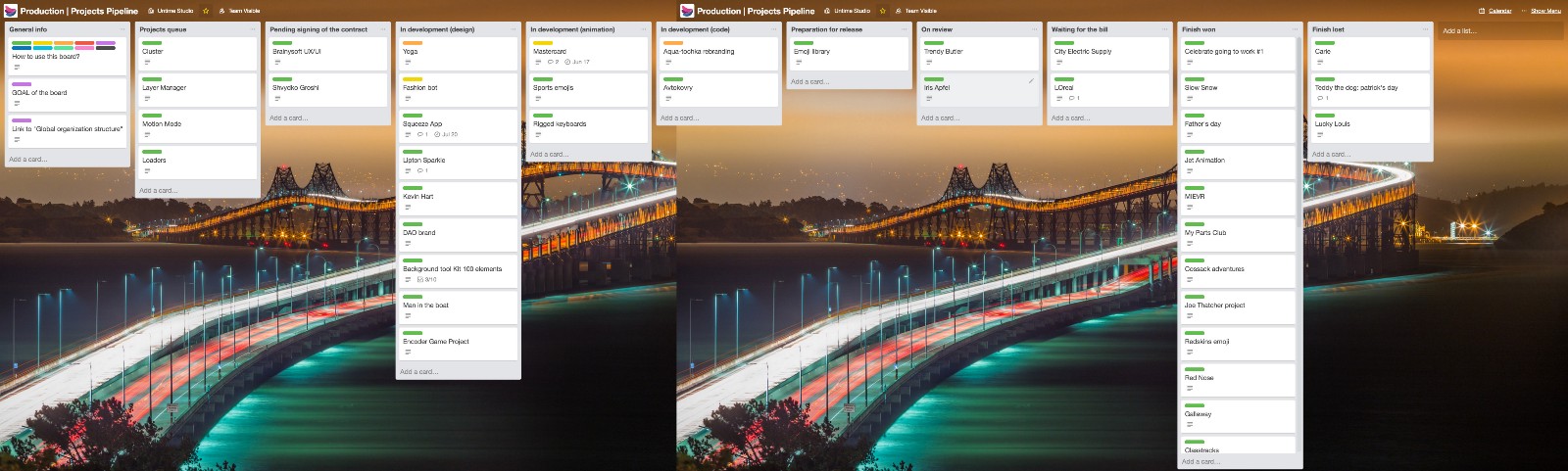
В ней можно найти и посмотреть статус любого проекта. Глянуть быструю информацию о проекте и перейти в саму доску с проектом.
Сам жизненный цикл проекта состоит из таких шагов:
1. Projects queue
В этом листе находятся все заиницированные проекты. По ним узнается бриф и происходит вся подготовительная работа перед подписанием контракта.
2. Pending signing of the contract
Ожидает подписания контракта.
3. In development (design)
Проекты, которые находятся на стадии разработки дизайна.
4. In development (animation)
А здесь на этапе разработки анимации.
5. In development (code)
Ну а здесь кода. При чем сами мы не пишем код, этим занимаются наши партнеры, или фрилансеры.
6. Preparation for release
Все проекты, которые готовятся к релизу/запуску.
7. On review
На рассмотрении заказчика. Обычно после этого момента проекты возвращаются в предыдущие листы с комментариями заказчика.
8. Waiting for the bill
Проекты, которые ожидают оплаты за проделанные услуги.
9. Finish won
Завершено с успехом. Те проекты, которые завершились с успехом и получили полную оплату.
10. Finish lost
А здесь находятся проваленные проекты. Здесь обязательно пишется причина провала, чтобы больше такого не повторилось.

Как видно на скриншоте выше, карточка содержит в себе небольшую информацию о статусе проекта и ссылку на доску. И да, на ней стоит due date. Это первый ключевой дедлайн по проекту. Чтобы можно было сразу увидеть когда сдача проекта.
Давайте нырнем в какой-то проект и посмотрим как он устроен изнутри:

Опять же опишу списки по порядку:
Здесь собрана вся основная информация о проекте: как пользоваться этой доской, общее описание проекта, ссылка на проект на Google Drive и какие-то вводные важные комментарии от клиента.
2. Notes
В этом листе обычно собирается вся информация после Research’a, или какие-то другие интересные заметки.
3. Tensions
Это очень важный список. В нем находится все напряженности проекта. Напряженности – это то, что нужно сделать к определенному сроку.
4. Ideas
Любые идеи, которые могут возникнуть у участников проекта.
5. To Do (queue)
Огромный список вещей, которые необходимо сделать для завершения данного проекта.
6. To Do (within 2 weeks)
Список того, что нужно закончить за (3 дня, неделю, 2 недели, месяц). Срок выставляется на первом совещании по поводу этого проекта.
7. Started & In progress…
Список задач, которые были начаты, но не закончены, и в данный момент находятся в процессе. Обычно эти задачи уже за кем-то закреплены.
8. Doing Now (AT THIS MOMENT)
Список задач, которые выполняются конкретно в данный момент. Это нужно для того, чтобы не было конфликтов между участниками. Этот лист позволяет урезать “убытки” времени на производстве. К примеру, зайдя в какой-то проект, я сразу вижу его статус и мне нет необходимости связываться с кем-то и отвлекать кого-то.
9. For Review
Список того, что должно быть рассмотрено лидером проекта.
10. Done
Список завершенных задач.
В своей работе мы используем все самое лучшее, что только смогли собрать из разных методологий ведения проектов. И мы постоянно улучшаем это знание и механизмы работы.
Поэтому в нашей методологии ведения проектов можно найти элементы Kanban, Scrum и других.
На этом я закончу первую статью из цикла. В следующих статьях планирую рассказать, как происходит непосредственный процесс работы над проектом от а до я.
Всем спасибо, всем удачи.




